
camtasia studio 8(屏幕录制)
v8.5.2 汉化大小:496.0 MB 更新:2023/03/21
类别:媒体录制系统:WinXP,Win7,Win8,Win10
分类分类

大小:496.0 MB 更新:2023/03/21
类别:媒体录制系统:WinXP,Win7,Win8,Win10
camtasia studio 8是款屏幕录制软件。使用该软件可以让用户对电脑的屏幕进行快速的捕捉,也支持对影音完成捕捉,支持在您需要的任何模式下完成对屏幕的记录,而且对相关的播放、编辑压缩功能支持。也能将本地里面的视频剪接、效果的添加,对输出的文件格式选择,也能完成各种相关的输出品质等。可以将多种格式的图像,视频剪辑连接成电影,输出格式可是是GIF动画、AVI、RM、QuickTime电影(需要QucikTime 4.0 以上)等,并可将电影文件打包成 EXE文件,在没有播放器的机器上也可以进行播放,同时还附带一个功能强大的屏幕动画抓取工具,内置一个简单的媒体播放器。通过它,无论是强大的屏幕录像、视频剪辑和编辑、视频菜单制作、视频剧场和视频播放功能用户都可以使用,相当于轻松拥有了一套完整的视频处理软件,在屏幕高清录制、视频编辑方向更加突出。
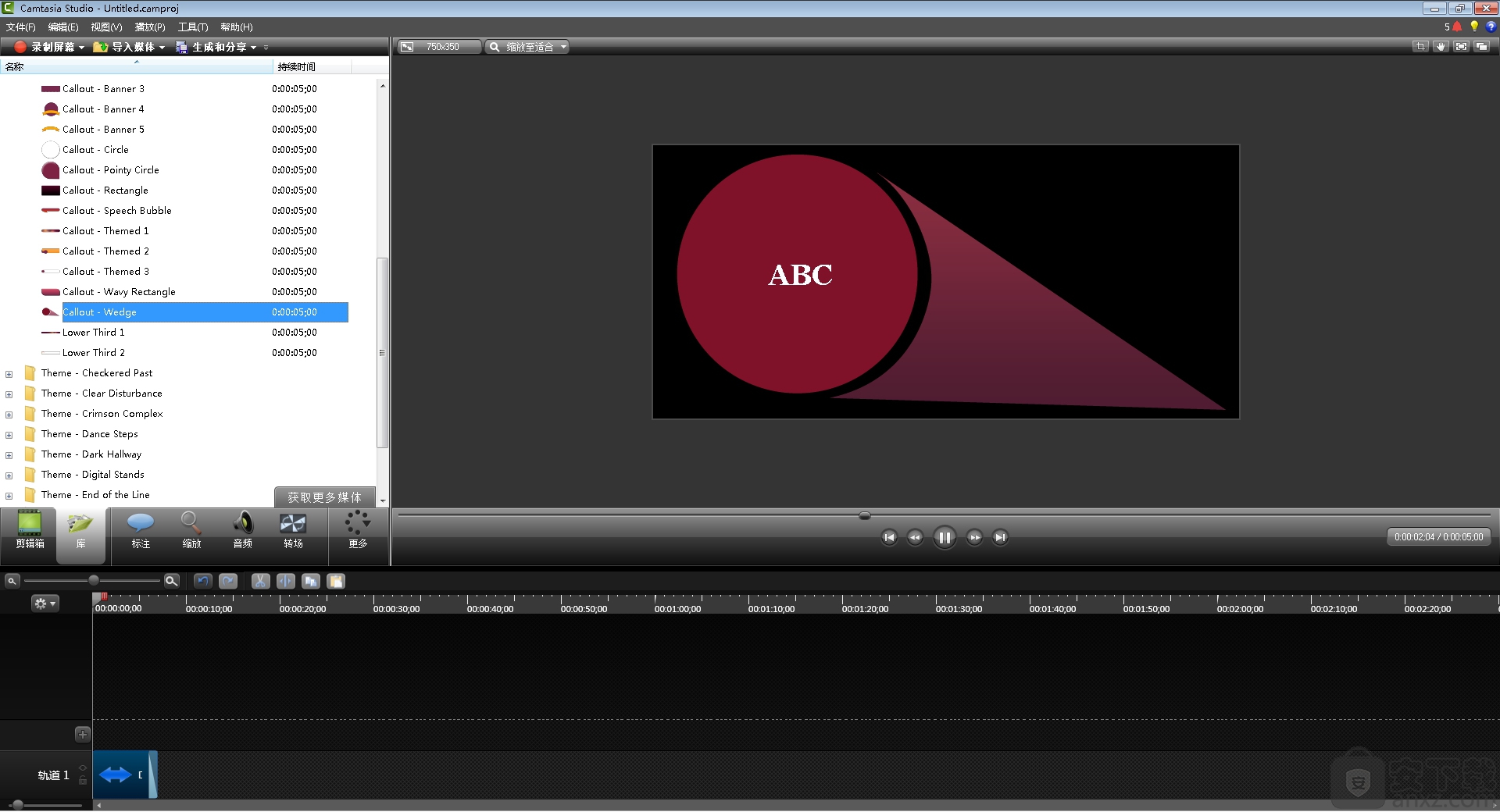
设备框架是一个视觉效果添加到媒体在时间轴上。将它们应用到剪辑,让它显得像在桌面,笔记本电脑或移动设备的屏幕。
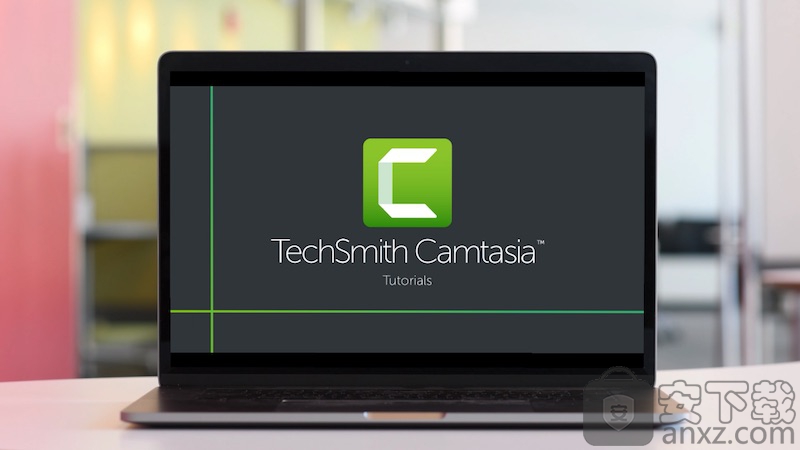
打开“视觉效果”选项卡,单击并拖动设备框架效应夹在时间轴上。
默认的帧是一个桌面显示器具有循环背景视频中,这让它看起来非常“真实”。选择一个不同的设备框架,打开属性面板,选择一个类型下拉。
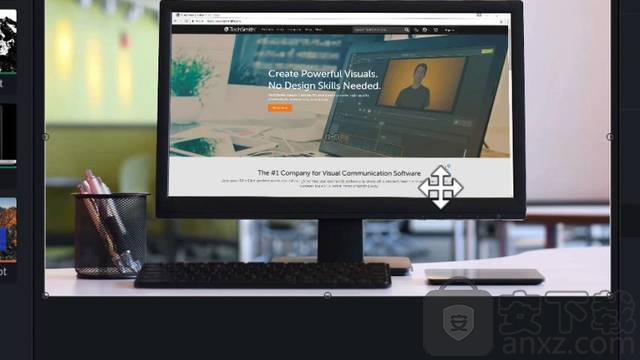
设备框架在Camtasia适合16:9比例,这意味着他们完全填补标准视频尺寸,像1080 p和720 p。
如果设备框架没有立即填满整个画布,把左、右夹边,直到他们提前到边界。这将使它所以框架完全填补了视频画布。
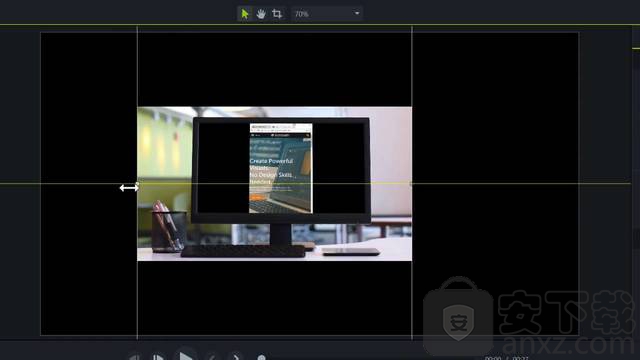
媒体在一个设备框架是像任何其他编辑剪辑在时间轴上。这意味着您可以剪切、分裂、复制和粘贴剪辑设备框架。
如果您添加一个动画的剪辑设备框架、剪辑和设备一起帧动画。这是有利于建立一个视频的开始。使用设备框架建立上下文,然后一旦行动开始,放大显示细节。
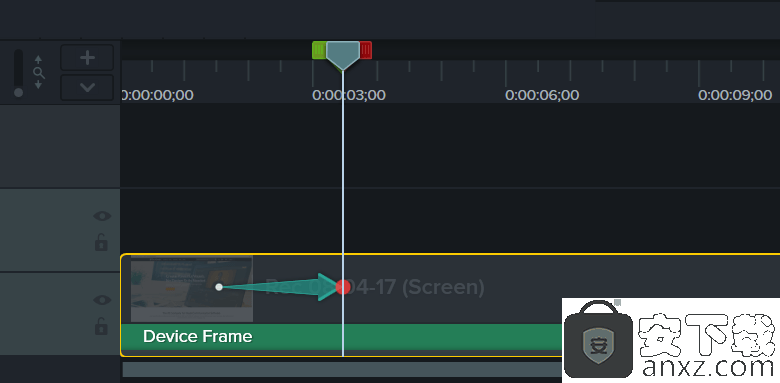
测试选择,添加问题和修改测试在properties面板的选项。
选择一个问题类型(多项选择、填补空白,简短的回答,或真/假),并输入文本和可能的答案。然后,显示正确答案,决定如果你想给观众反馈取决于他们对或错的问题。
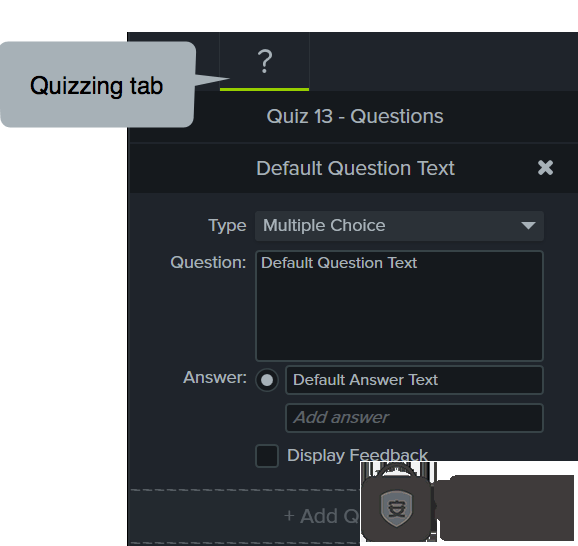
添加额外的问题,点击“添加问题”按钮底部的测验。
预览测试,点击“预览测试”按钮在左上角。重要的是要注意,测试预览时不显示在画布上一个项目。
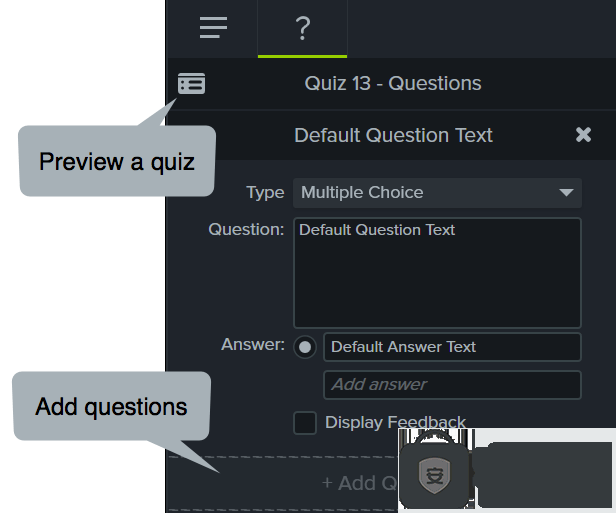
测试选中,单击选项选项卡修改测试的名称,并选择是否测验结果显示给观众,或者测验得分。
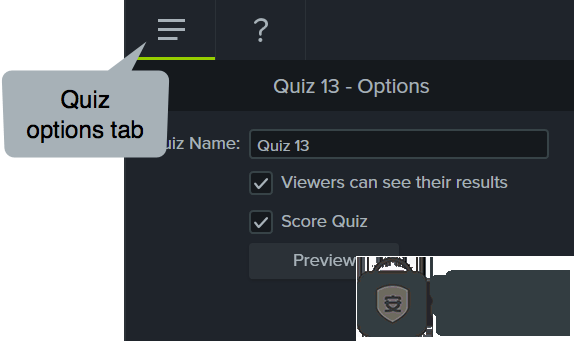
产生一个测试视频 生产与测试视频,选择分享,然后选择Screencast.com TechSmith继电器或本地文件。
如果你选择本地文件,选择与聪明的球员,继续通过生产MP4向导直到测试选项。在这里你可以完成测试的选项,并输入一个电子邮件地址发送你想要的结果。生产与智能视频播放器后,上传到你的网站或者LMS查看在线测试。
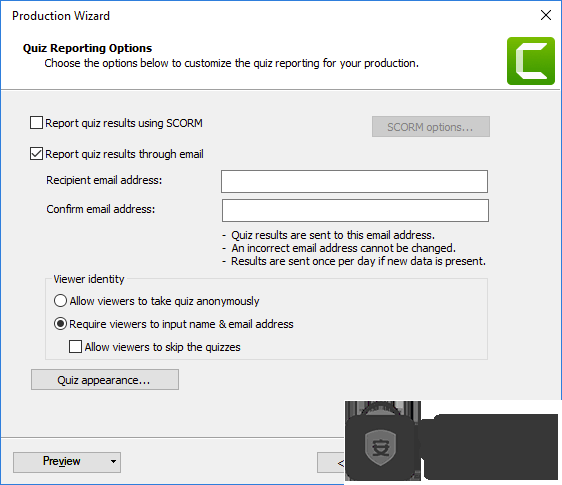
使一个视频和测试成为一个符合SCORM的LMS SCORM包,选择SCORM选项和输入SCORM信息。
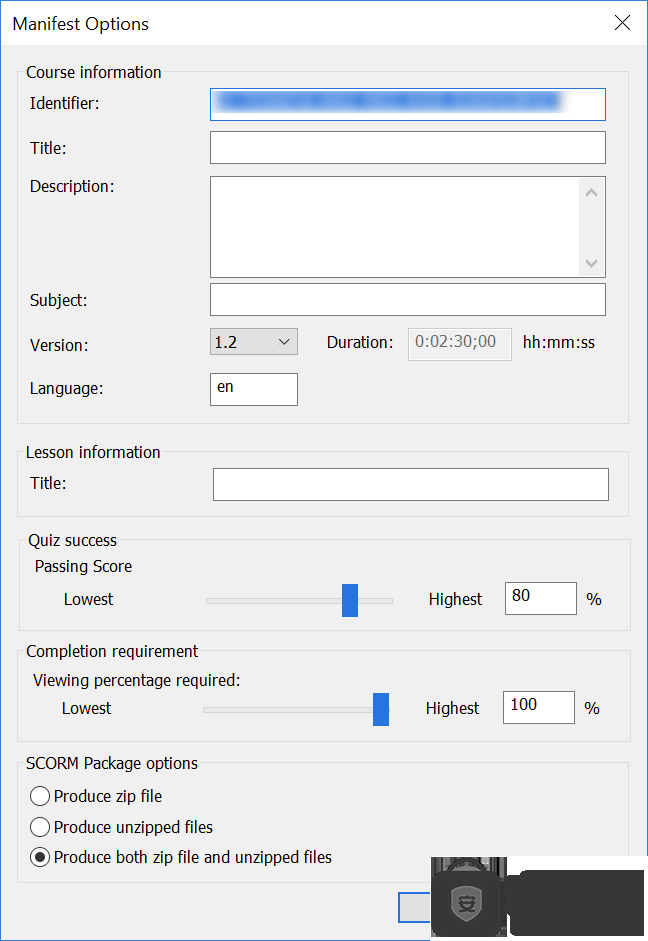
在每天结束,你会收到一封电子邮件的结果,包括两个电子表格,总结一天的结果,另一个包含每个问题的详细信息。
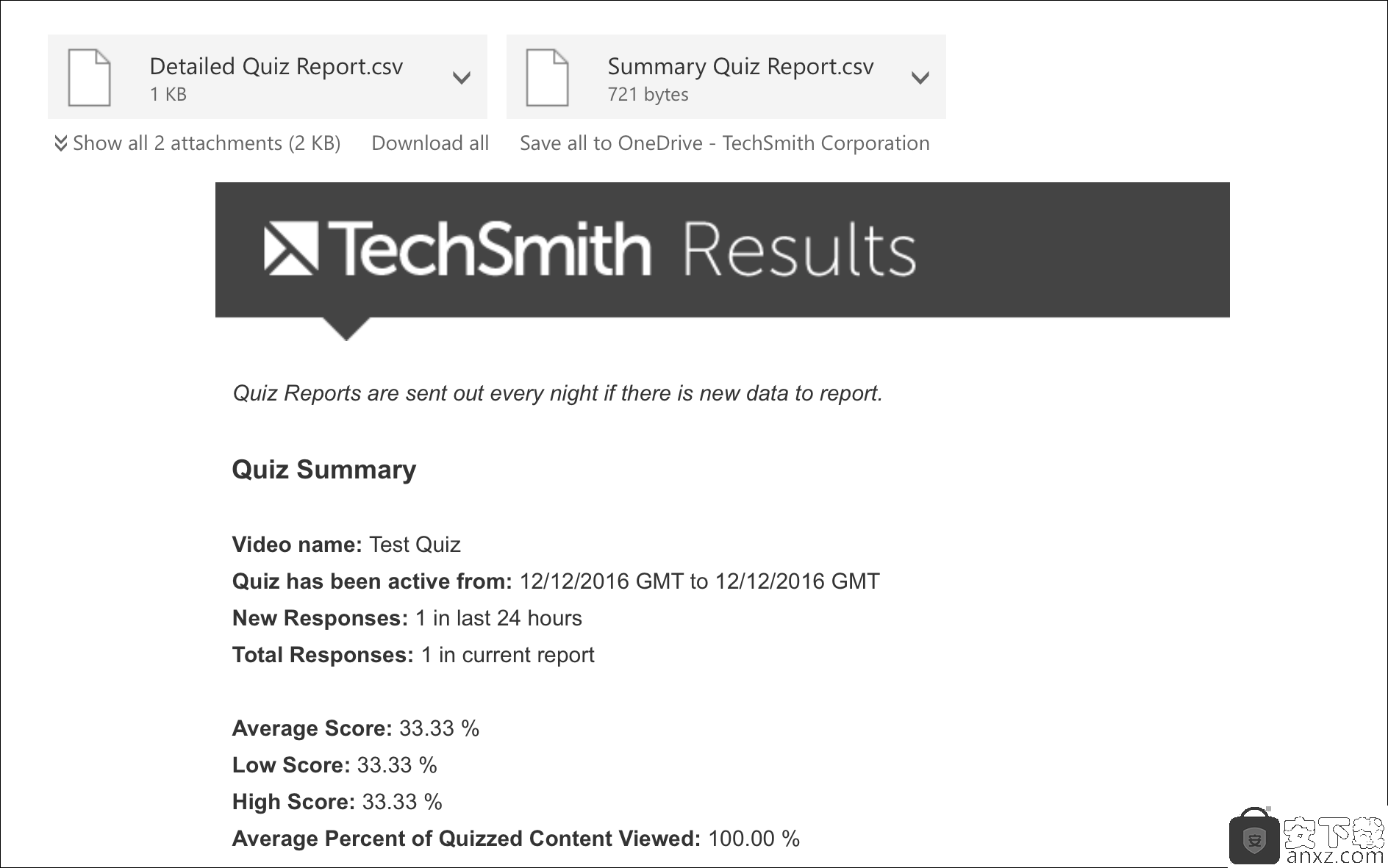
培训与辅导
增添你的训练和教程视频,以保持你的观众在整个视频的注意力。
鼠标移动记录
使光标更大,动画点击,并添加一个突出显示,使鼠标运动更容易跟踪。
显示击键
在屏幕上记录按键,以便于用户跟随。
添加注释和注释
拖动注释、字幕、形状、高亮等。CAMTASA使用户易于理解。
市场营销与演示
创建视频,哇,你的客户。CAMTAYA是YouTube、Vimeo、谷歌Dead等的完美视频编辑器。
拖放视频编辑器
你所看到的就是你所得到的。可以在预览窗口中直接删除和编辑视频中的每一个效果和元素。然后在广播准备4K分辨率的视频输出。
运动图形
层介绍和OUTRAO序列和标题动画,以创造参与整个你的视频。
音乐曲目
用音乐来设置你的视频心情。编辑包括一个免版税的图书馆,或者你可以自己进口。
1、将您需要使用的软件下载解压完成之后,点击CS_8.5.2_CHS.iso应用程序就能对软件运行;

2、将镜像文件载入成功之后,点击相关的应用程序,即可进入软件的欢迎安装界面,点击Next;
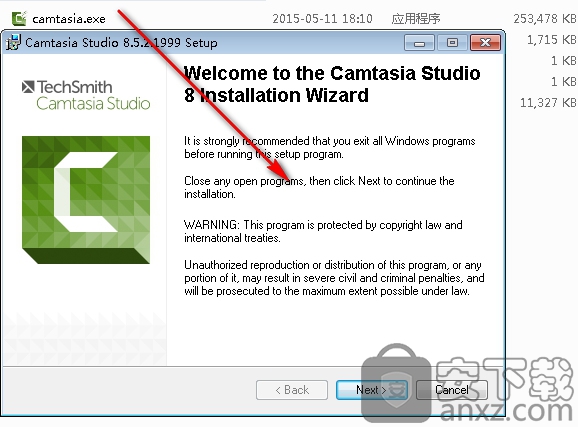
3、点击我接受软件的许可协议条款,在对下一步的按钮点击Next;
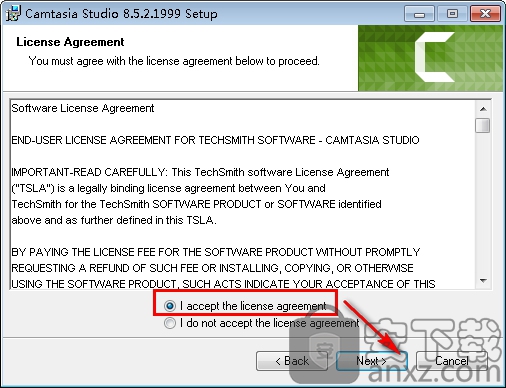
4、对软件的安装保存位置选择,默认“C:Program Files (x86)TechSmithCamtasia Studio 8”,建议安装在不会对电脑的C盘造成影响的磁盘上,点击Next;
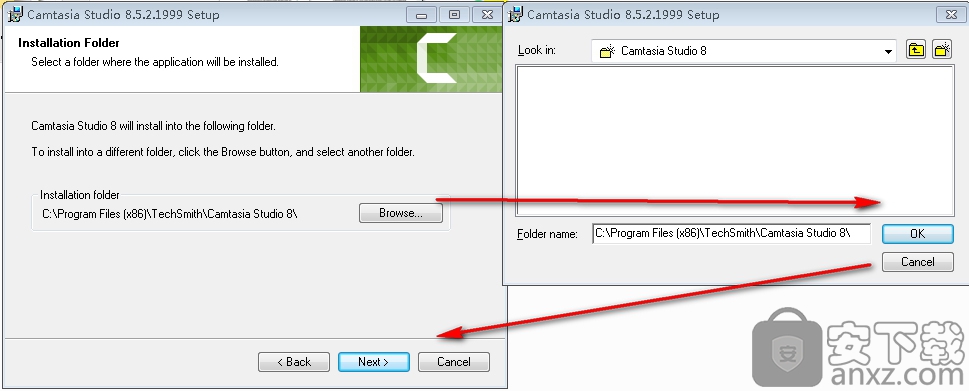
5、相关附加的任务功能选择,点击Next;
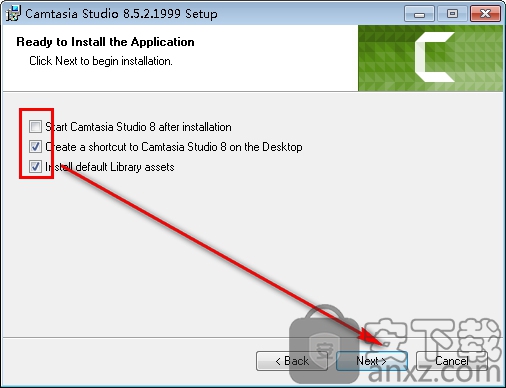
6、正在对软件进行安装,支持对进度查看;
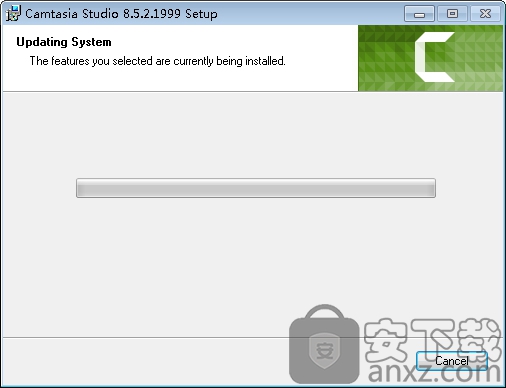
7、需要使用的软件已经完成,点击Finish;
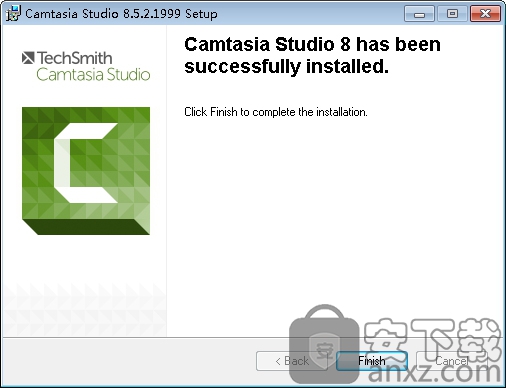
软件汉化成功之后,在相关的包里面找到您需要使用的patch.exe汉化补丁,点击运行,点击开始即可进行汉化;
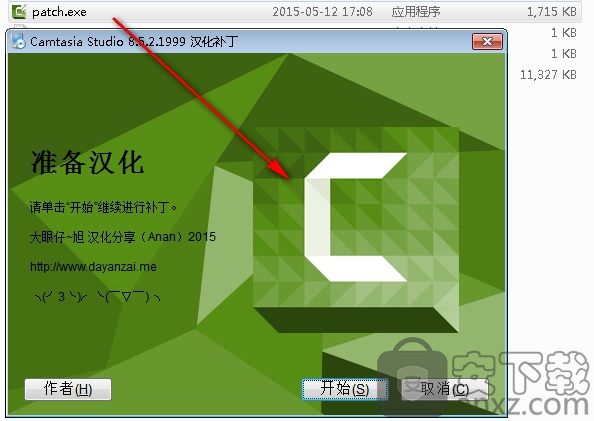
汉化已经成功,点击完成退出汉化程序;
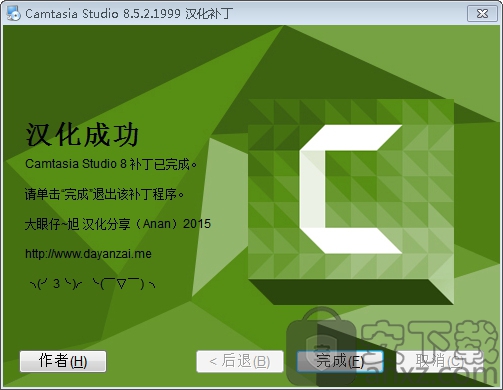
1、进入软件的主界面,支持对内置的视频进行快速的播放;
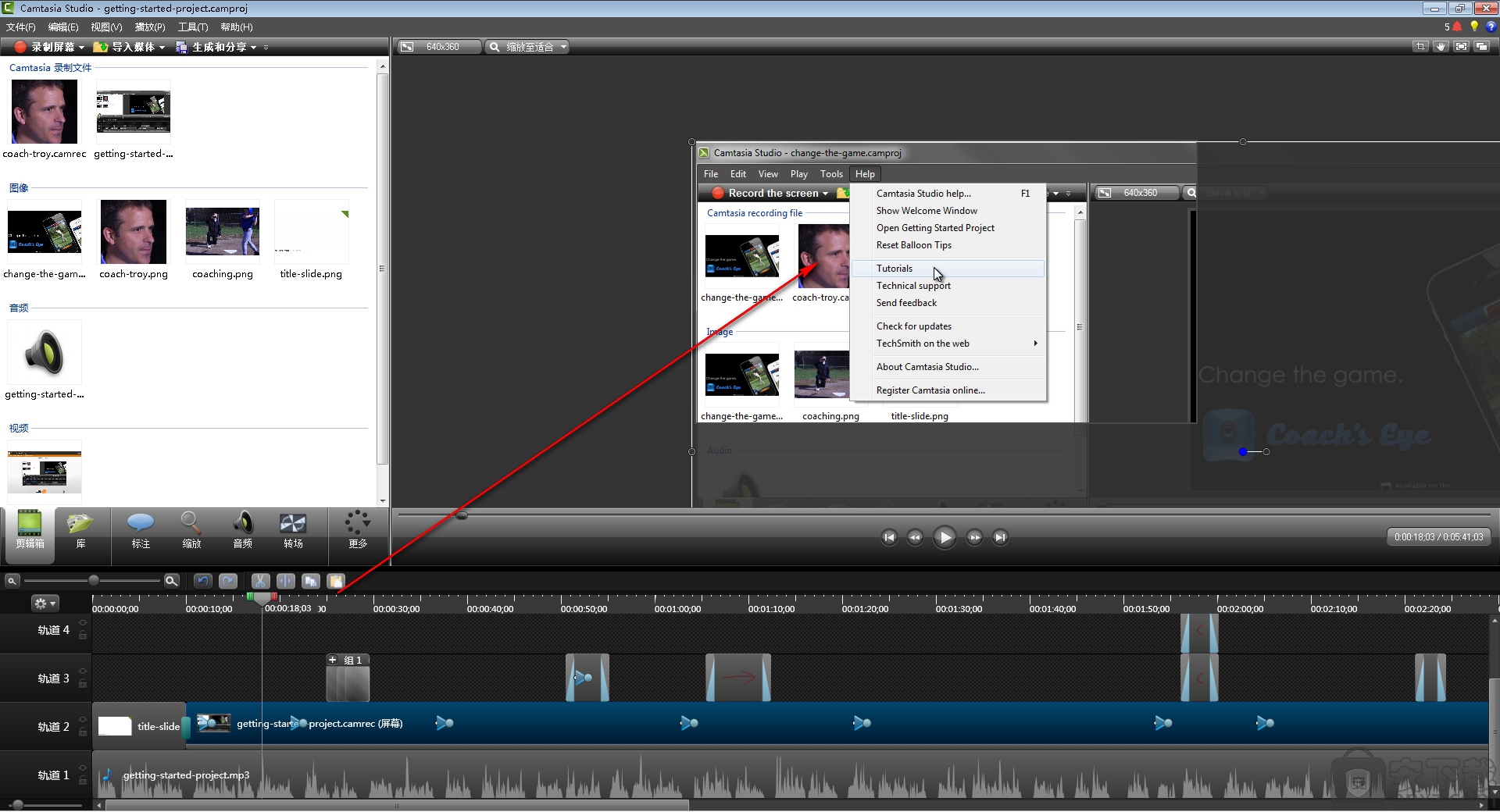
2、支持选择您需要进行查看的相关视频;
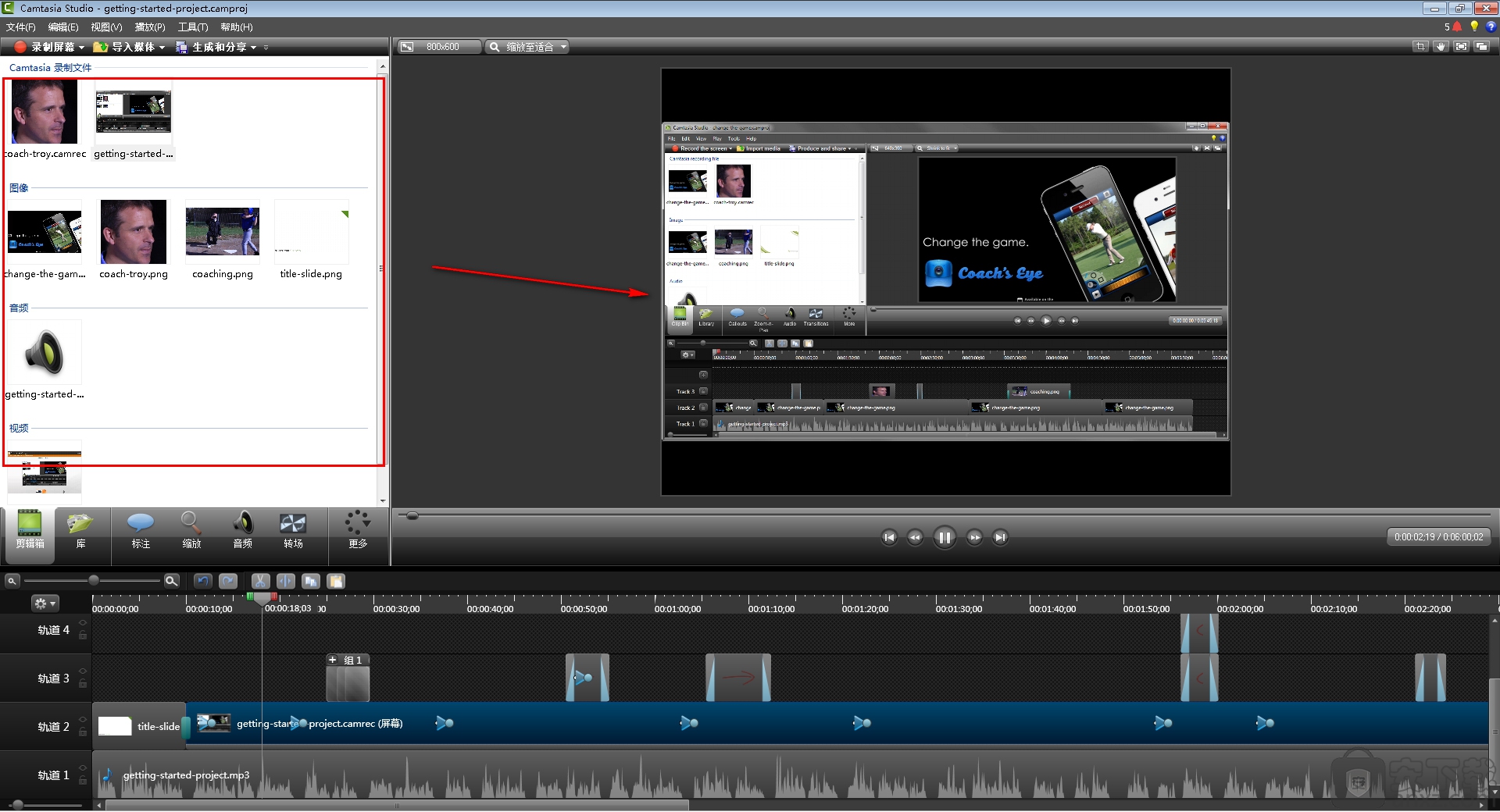
3、快速的即可进入录制视频的操作窗口,点击REC即可录制完成;
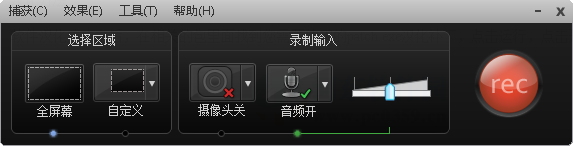
4、支持对本地里面的媒体文件进行快速的导入;
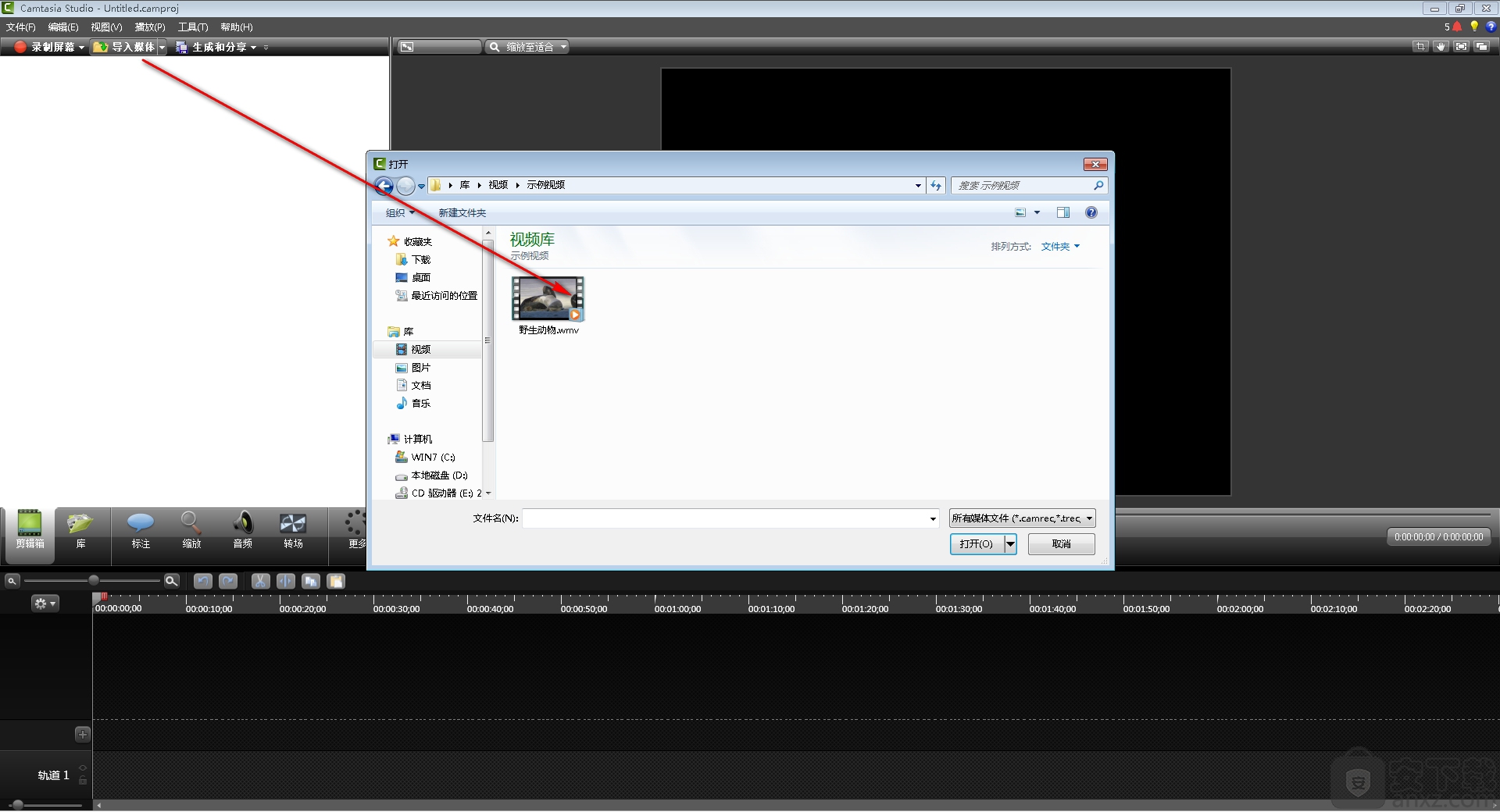
5、导入成功之后,双击即可快速的进行播放;
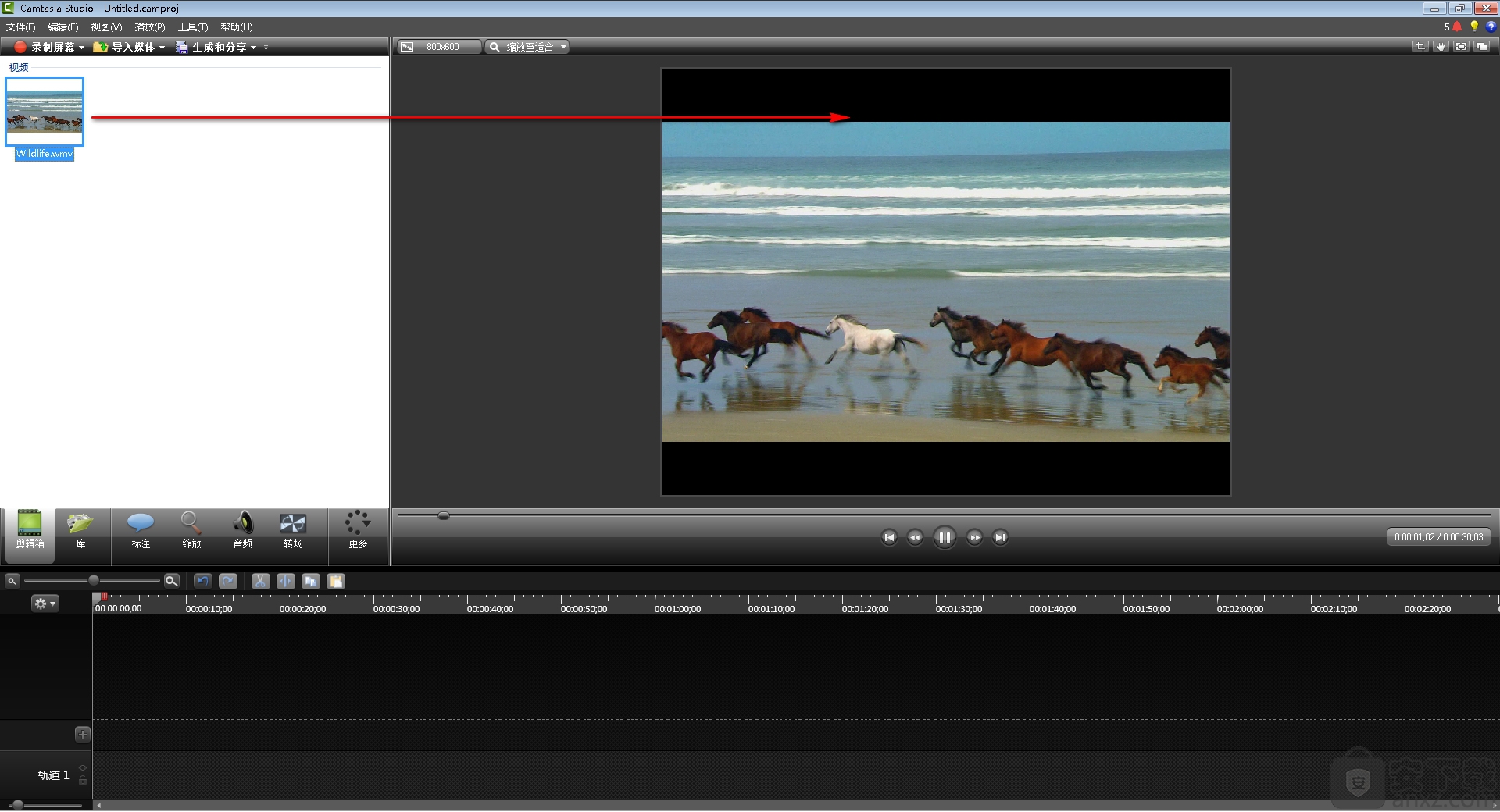
6、可以对库里面的相关素材进行快速的选择;
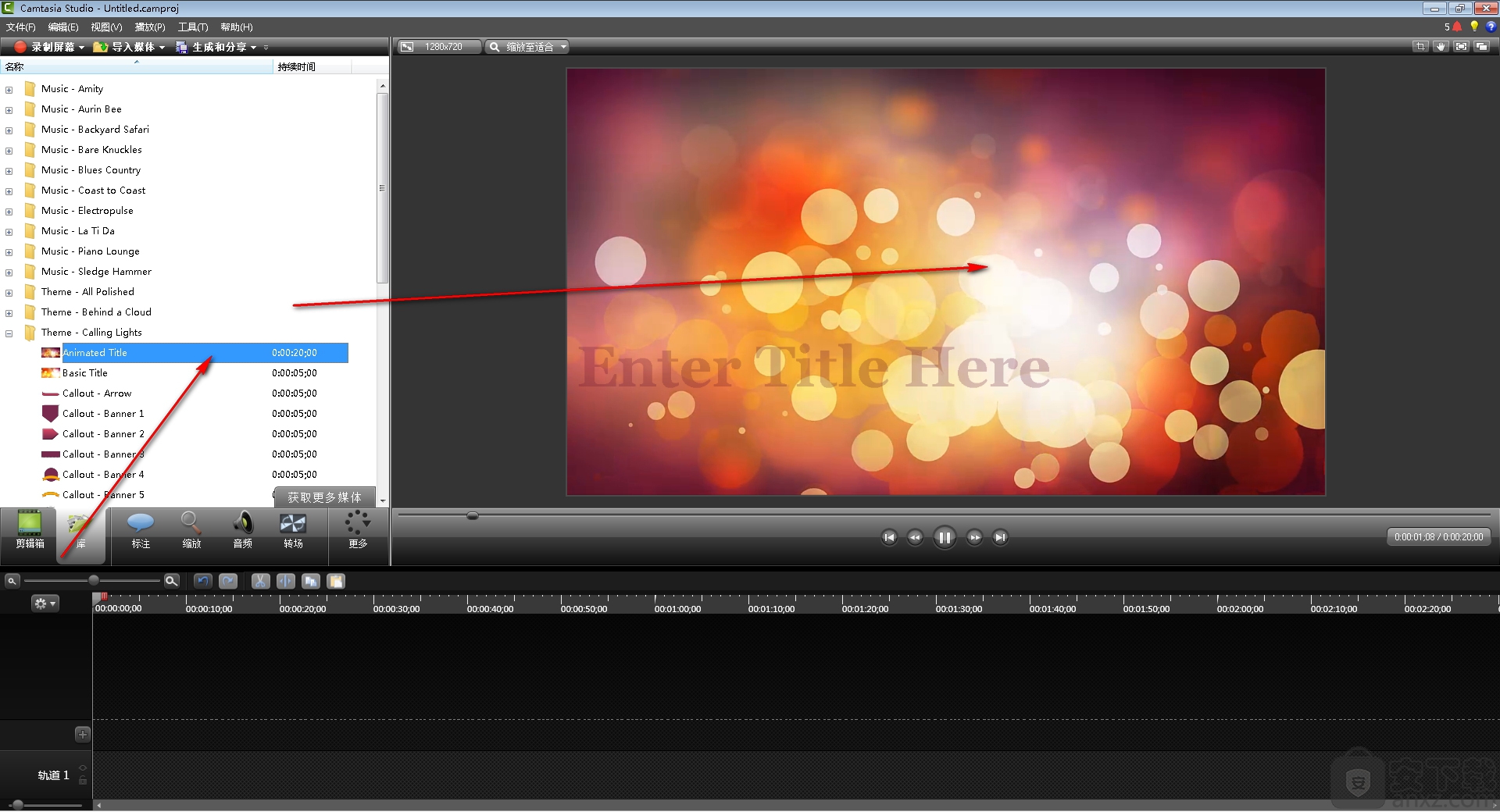
7、需要使用的标注进行快速的设置使用;
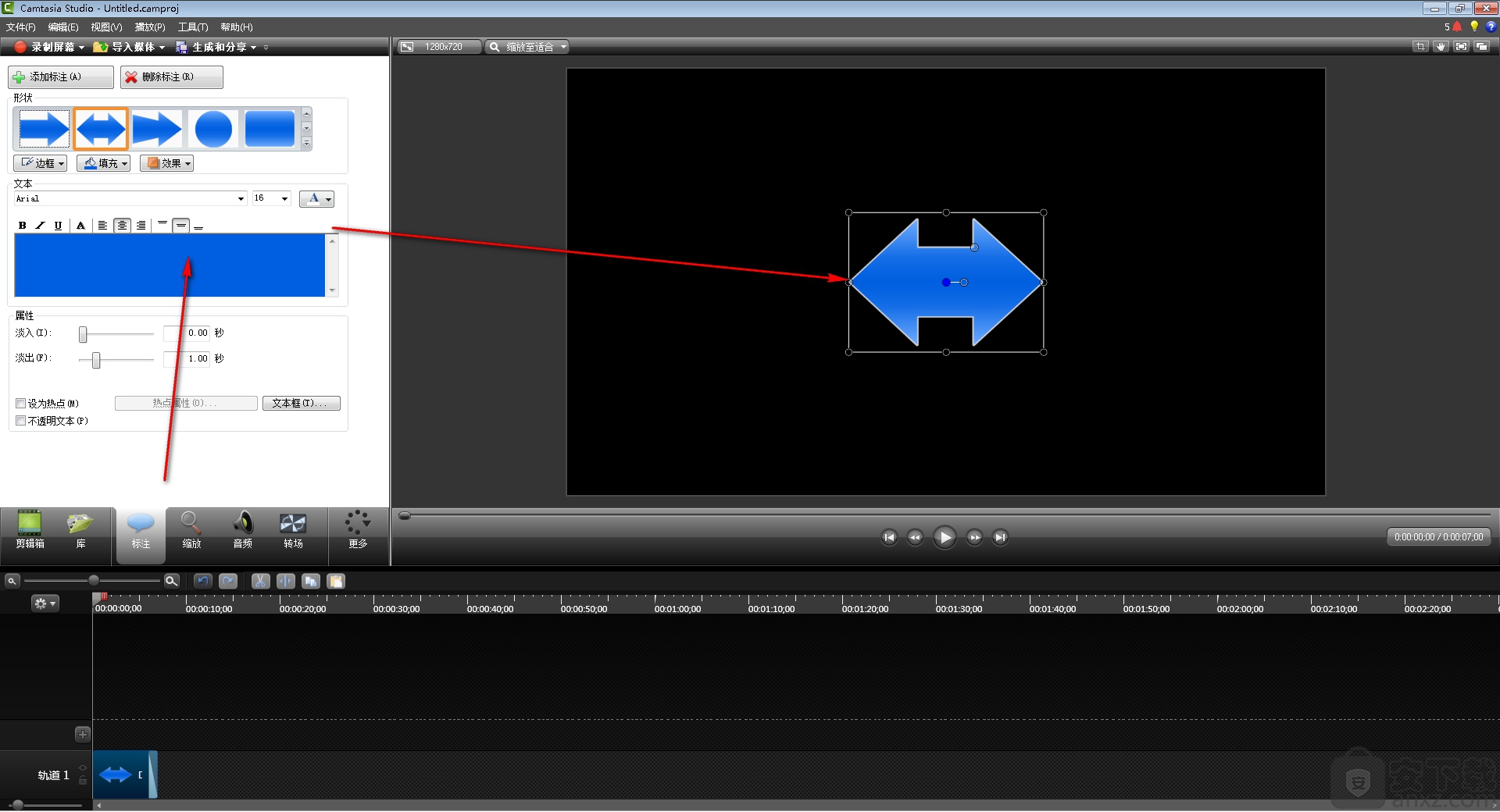
8、对专场的效果进行快速的选择;

因代理商投诉,补丁已下架。
OBS Studio(OBS直播工具) 媒体录制127.13 MBv30.1.0
详情好哈屏幕录制 媒体录制34.15 MB1.6.2.2111
详情嗨格式录屏大师 媒体录制1.68 MBv3.38.1909.298
详情Gecata by Movavi(游戏视频录制软件) 媒体录制38.77 MBv6.1.2.0
详情Nero Platinum 2019 媒体录制421 MBv20.0.0.59 中文
详情Quick Screen Capture(QQ视频录制) 3.0.2 媒体录制1.00 MB
详情NetPlay Instant Demo(屏幕录制软件) 媒体录制31.4 MBv10.00.05 免费版
详情ApowerShow(视频文件制作工具) 媒体录制57.1 MBv1.1.0.20
详情VeryDOC Screen Recorder(屏幕录制软件) 媒体录制8.30 MBv2.0
详情Dxtory Pro(高帧率视频录像软件) 媒体录制6.5 MBv2.0.142 汉化
详情movavi screen recorder21中文 媒体录制43.7 MBv21.00附安装教程
详情键盘鼠标动作录制 JitBit Macro Recorder 5.8.0 汉化 媒体录制2.00 MB
详情ScreenRecorder(屏幕录制工具) 媒体录制7.00 MBv11.1.13 中文
详情Movavi Academic 2020(课程录制编辑工具) 媒体录制276.0 MBv20.0.0 中文(附安装教程)
详情Dictaphone(电脑录音软件) 媒体录制24.0 MBv1.0.44
详情nero6.0简体中文 媒体录制34.7 MB附序列号
详情ChrisPC Screen Recorder(屏幕录制软件) 媒体录制16.8 MBv1.40
详情Express Dictate(Express Dictate数字听写软件) 媒体录制3.03 MBv5.95 免费版
详情屏幕录像软件(Mirillis Action!) 媒体录制75.40 MBv3.10.2 完美版
详情CyberLink Screen Recorder(讯连屏幕录像工具) 媒体录制333 MBv4.0.0.5898 中文免费版
详情camtasia studio 8(屏幕录制) 媒体录制496.0 MBv8.5.2 汉化
详情camtasia 2019补丁 媒体录制0.45 MB附使用教程
详情屏幕动作录制Flash动画 Screen Flash 1.7 汉化绿色版 媒体录制3.00 MB
详情Camtasia 2019(屏幕录像软件) 媒体录制476 MBv19.0
详情OBS Studio(OBS直播工具) 媒体录制127.13 MBv30.1.0
详情Dxtory Pro(高帧率视频录像软件) 媒体录制6.5 MBv2.0.142 汉化
详情QVE屏幕录制 媒体录制36.10 MBv2.0.0 官方版
详情录音软件 媒体录制41.3 MBv3.96 官方版
详情Nero Platinum 2019 媒体录制421 MBv20.0.0.59 中文
详情键盘鼠标动作录制 JitBit Macro Recorder 5.8.0 汉化 媒体录制2.00 MB
详情鸿合微课工具 媒体录制20.7 MBv8.1.0 官方版
详情脚本录制工具 AutoIt 3.3.12.0 汉化版 媒体录制32.00 MB
详情CyberLink Screen Recorder Deluxe 4 媒体录制334 MBv4.2.0.7500 中文
详情DU RECORDER(录屏软件) 媒体录制24.6 MB v1.0.1.6 官方版
详情Debut Video Capture Software(屏幕录制软件) 媒体录制2.44 MBv2.02 汉化
详情Captura(免费屏幕录像软件) 媒体录制3.78 MBv8.0.0 绿色版
详情迅捷屏幕录像工具 媒体录制1.88 MBv1.5.1 官方版
详情Snooper Pro(电脑录音软件) 媒体录制10.8 MBv3.2.2
详情视频录课软件 媒体录制5.64 MBv1.0 免费版
详情Max Recorder(高品质录音软件) 媒体录制1.8 MBv2.005 汉化
详情傲软录屏软件 媒体录制0.96 MBv1.4.16.7
详情小葫芦直播录制助手 媒体录制254.55 MBv2.38
详情金飞翼屏幕录像大师 媒体录制37.74 MBv1.0 正式版
详情GGG(GIF动画录制) 媒体录制0 MB
详情Quick Screen Capture(QQ视频录制) 3.0.2 媒体录制1.00 MB
详情录制在线电视的软件AsfRecorder 绿色软件 媒体录制0.18 MB
详情Quick Screen Recorder(能录腾讯视频语音的屏幕录制) 媒体录制0.21 MBv1.5 汉化特别版
详情MP3录制剪切 mp3DirectCut 媒体录制0.29 MBv2.27 绿色便携版
详情REAPER(音频录制和编辑软件)v4.55 注册版 媒体录制15.00 MB
详情All Sound Recorder XP(录制所有透过音卡的声音) v2.22 媒体录制3.00 MB
详情


































